Habilite el reenvío de puertos para el TP-LINK TL-WR886N

1 Inicie sesión en su enrutador con su contraseña (IP predeterminada: 192.168.0.1)
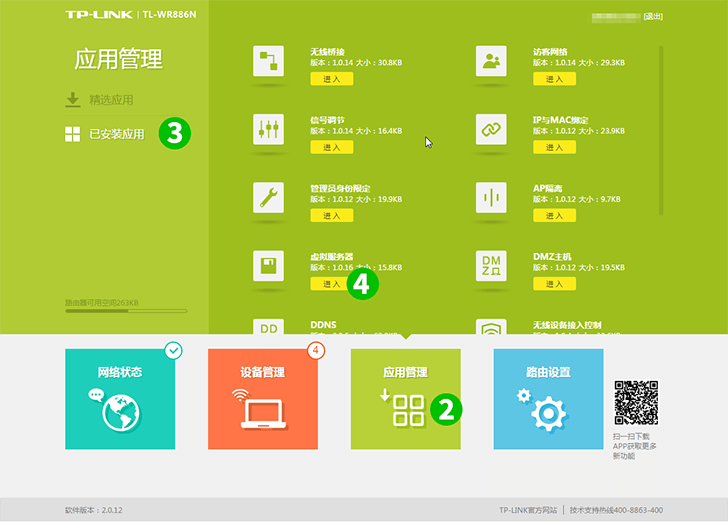
2 Haga clic en "Application manager"
3 Haga clic en "Installed application"
4 Busque "Virtual server", haga clic en el botón "Enter"
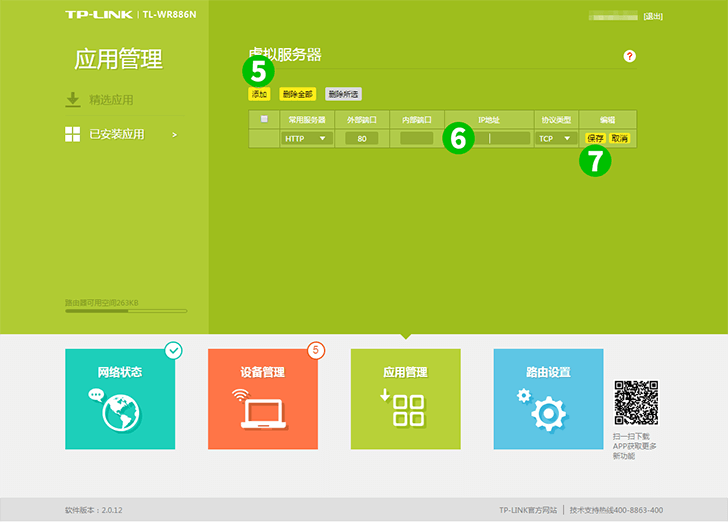
5 Haga clic en el botón "Add"
6 Seleccione "HTTP" como "Common Service port" e ingrese la IP (preferiblemente estática) de la computadora en la que se ejecuta cFos Personal Net en el campo "IP Address"
7 Haga clic en el botón "Save"
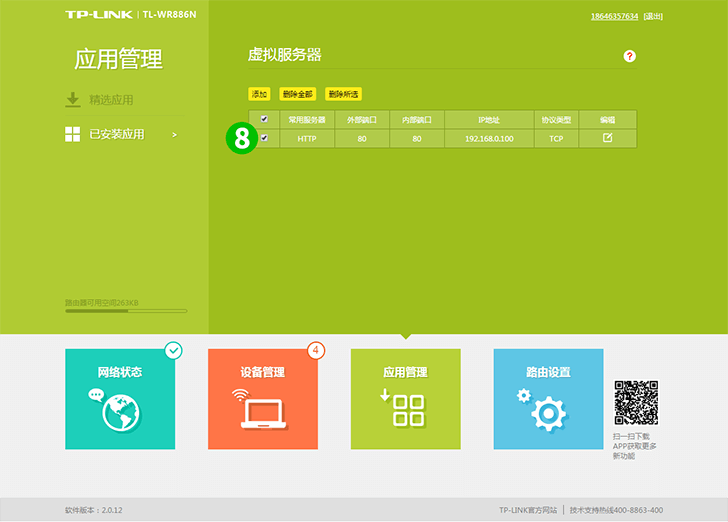
8 Marque la casilla de verificación
¡El reenvío de puertos ahora está configurado para su computadora!
Habilite el reenvío de puertos para el TP-LINK TL-WR886N
Instrucciones sobre la activación del reenvío de puertos para el TP-Link TL-WR886N